1.创建一个平面,设置参数如下
2.转换成可编辑多边形
3.添加一个弯曲修改器,调整角度为360,方向为90
4.进入多边形层级,选择所有的边,再进行细化操作,细化的时候记得修改模式为面
5.删除选定的边,删除的时候记得按CTRL,这样多余的点也跟着一起删除了
6.选择所有的面,进行插入操作,插入的模式记得选择按多边形
7.按住CRTL后点击边,可以在选择面的情况下,转换到和这个面相关的边,然后扩大选择,如下图进行切角操作
8.复制一个弯曲修改器,修改下面一个弯曲修改器角度为:-180
9.注意看,这个连接的地方虽然看着是一体的,实际是没焊接起来的,我们要进行处理,转换成可编辑多边形,然后添加对称修改器,具体参数请看截图
10.添加网格平滑修改器,修改迭代次数为2
11.创建个圆,勾选在渲染中及视口中启用,调整厚度,日后与之前的模型进行对其操作
12.复制一个圆,调整参数,作为外边框的细节
13.创建球体,调整参数,再进行对其操作,注意轴向,Y轴向是没有选中的
14.修改球体的轴,对其到其他任意一个模型,现在对其得勾选上Y轴向了
15.开启角度,设置角度为4,旋转实例复制89个
16.再复制球形下面的圆,并调整到合适的大小及位置
17.再复制一份,关闭掉在渲染中及视口中启用,转换成可编辑多边形,用来做镜面
18.对边框的地方再稍微细化一下,选择如图的边,添加切角操作
最终效果如下图咯~
推荐阅读>>>3Dmax建模教程:创建一个铁艺部件
1780 0
登陆后参与评论

2025-11-06 10:20:23

2023-11-10 10:36:25

2020-05-12 08:41:09

2019-03-21 12:02:14
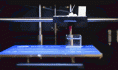
2018-04-03 14:16:57

2018-03-30 14:14:12

2018-03-28 09:39:56

2018-03-27 15:48:32

2018-03-23 14:07:42

2018-03-23 09:22:58

2018-03-21 16:07:44
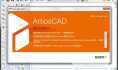
2018-03-21 15:35:24